Win11 N卡驅動安裝失敗|Win11 Nvidia顯卡驅動安裝失敗
- 2022-10-28 11:18:47 分類:幫助
N卡驅動安裝失敗,這是有使用Win11系統用戶遇到的問題,不知道怎么解決,這篇文章是本站給遇到該問題的用戶帶來的解決Win11 N卡驅動安裝失敗問題方法。

方法一:
1、桌面右鍵點擊【此電腦】,在打開的菜單項中,選擇【管理】。計算機管理窗口,左側點擊【設備管理器】,接著頂部點擊【查看】,打開的下拉項中,選擇【顯示隱藏的設備】;
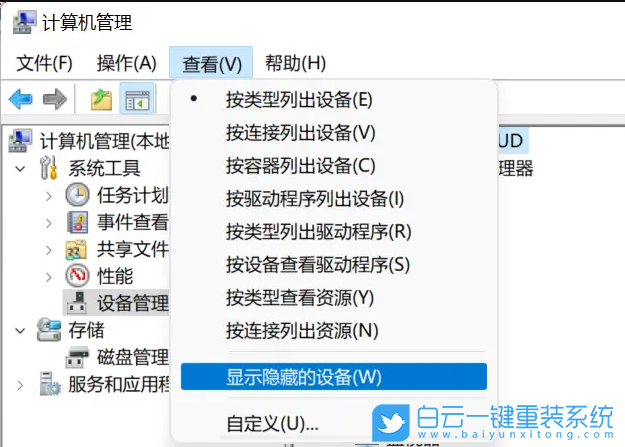
2、展開【顯示適配器】,選擇安裝失敗的顯卡驅動;
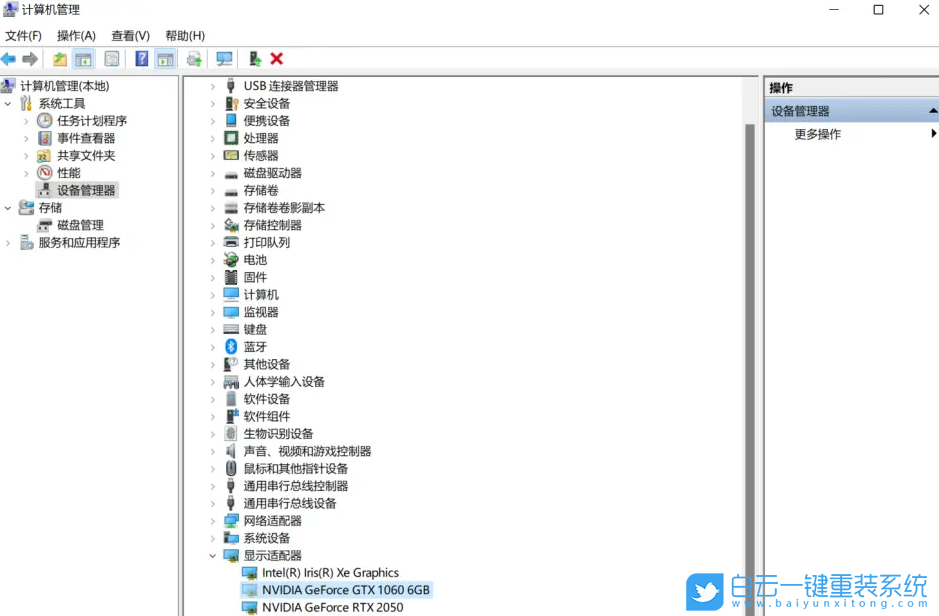
3、右鍵【卸載設備】,并勾選【嘗試刪除此設備的驅動程序】;
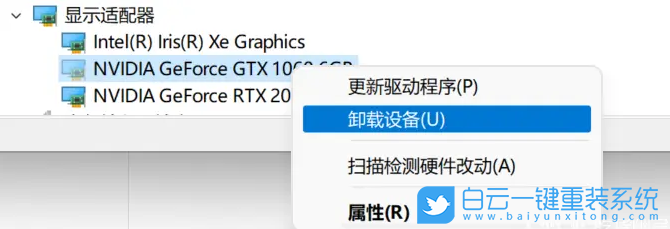
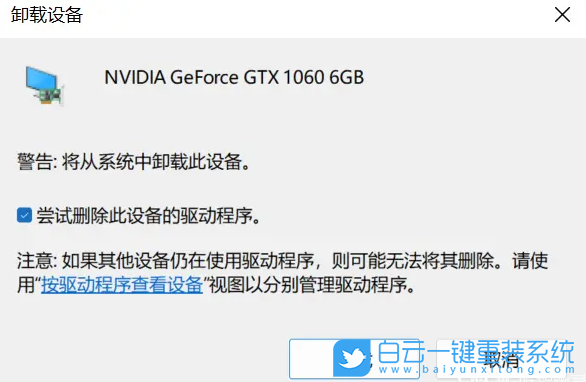
4、返回到計算機管理窗口,點擊頂部的【操作】,打開的下拉項中,選擇【掃描檢測硬件改動】;
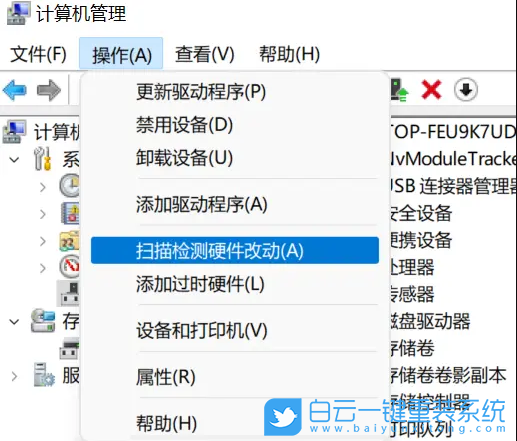
5、這時候,安裝準備好的顯卡驅動程序;
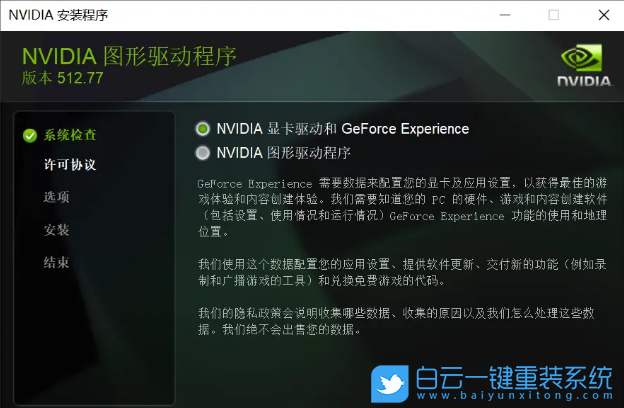
6、顯卡驅動安裝好,識別正常后,重啟一次電腦;
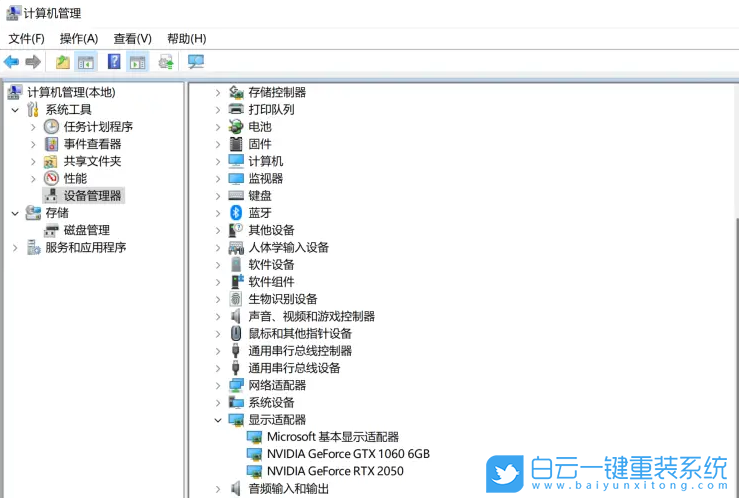
我們也可以使用第三方驅動程序,比如【驅動總裁】。它能夠自動掃描、安裝、修復和更新電腦需要的任何驅動程序。
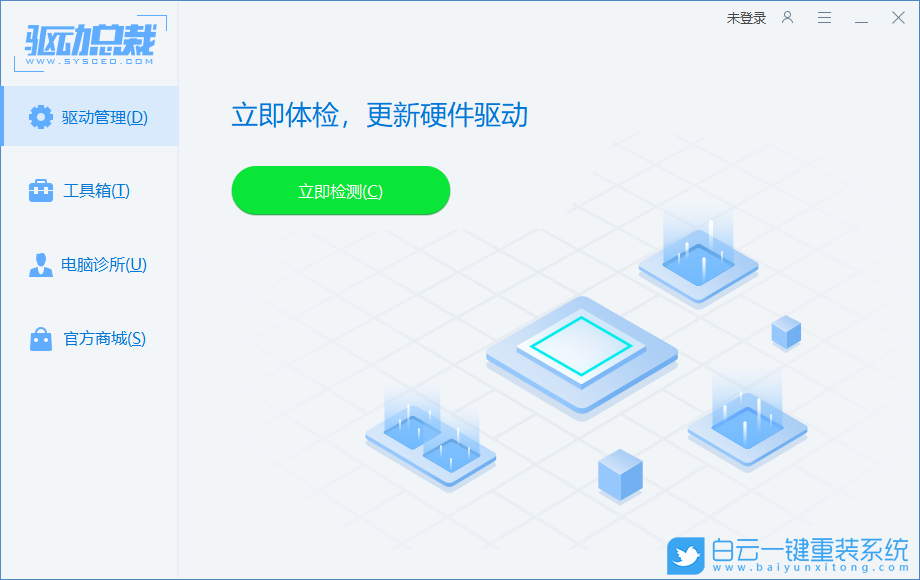
方法二:
1、首先,按鍵盤上的【Win】鍵,或點擊任務欄上的【開始圖標】。然后,找到并點擊所有應用下的【設置】;

2、設置窗口,找到并點擊【恢復(重置、高級啟動、返回)】;
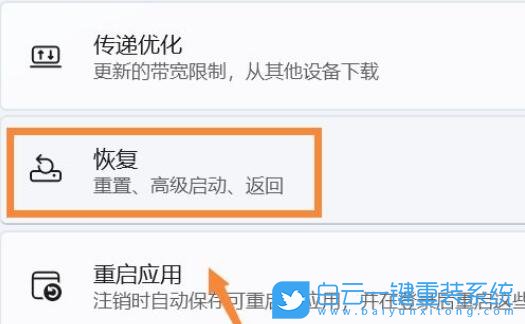
3、然后進入【高級選項】;
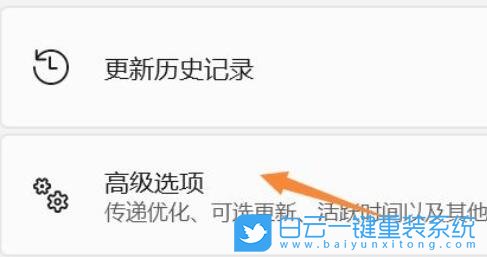
4、點擊高級啟動(重啟設備以更改啟動設置,包括從光盤或 U 盤啟動)旁的【立即重新啟動】;
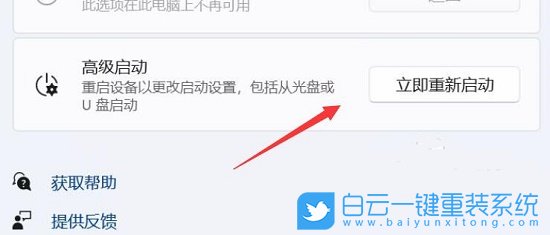
5、重啟后,選擇一個選項下,選擇【疑難解答】;
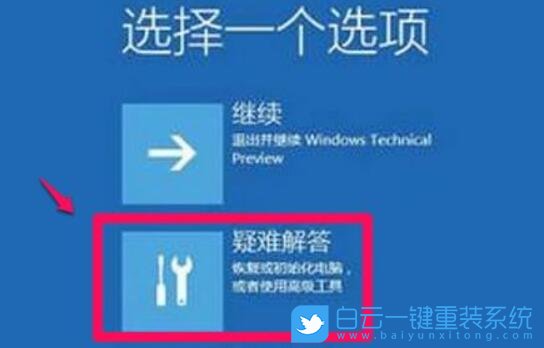
6、再選擇【高級選項】;
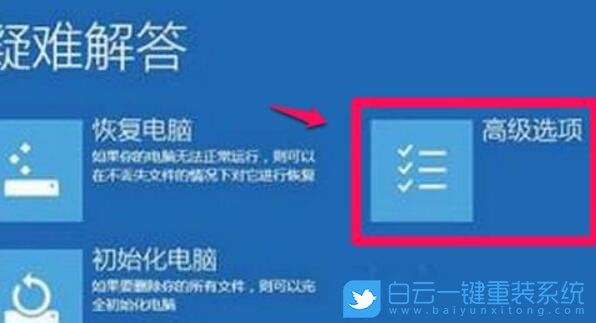
7、進入后,選擇【啟動設置(更改 Windows 啟動行為】,并點擊【重啟】;

8、最后,按鍵盤上的【F7】,就可以禁用驅動程序強制簽名了;

除了以上方法,還可以在組策略中禁用驅動程序強制簽名
1、首先,按【Win】鍵,或點擊任務欄上的【開始圖標】,然后點擊已固定應用下的【設置】;
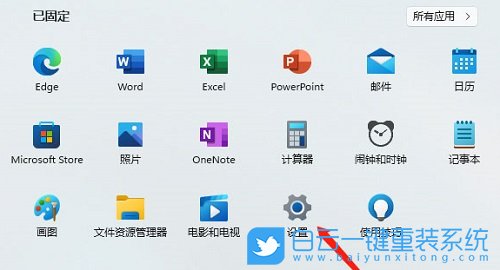
2、打開的設置(Win+i)窗口,左側點擊【Windows 更新】;
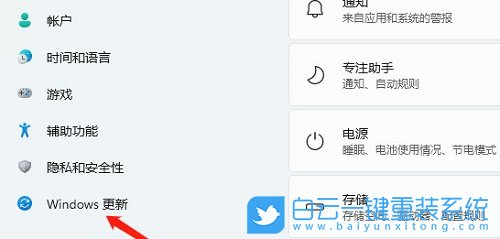
3、接著在更多選項下,點擊【高級選項(傳遞優化、可選更新、活動時間以及其他更新設置)】;
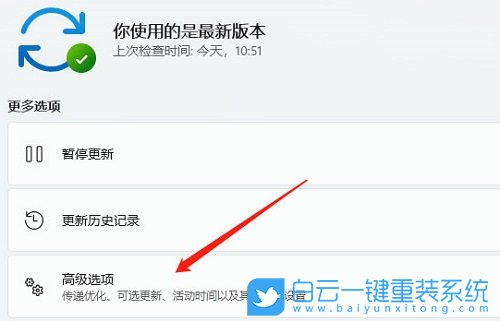
4、其他選項下,點擊【可選更新(功能、質量和驅動程序更新)】;
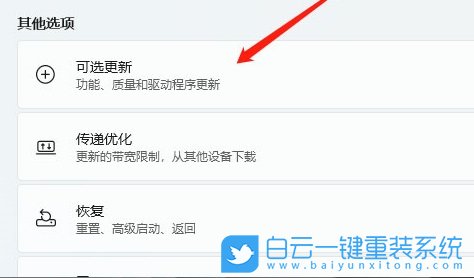
5、當前路徑為:Windows 更新 > 高級選項 > 可選更新,點擊【驅動程序更新】;
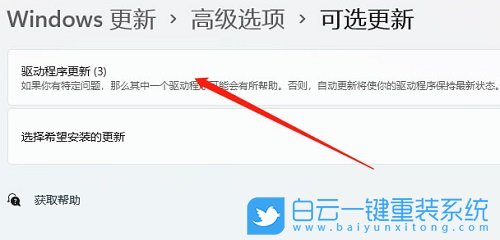
以上就是Win11 N卡驅動安裝失敗|Win11 Nvidia顯卡驅動安裝失敗文章,如果這篇文章的方法能幫到你,那就收藏白云一鍵重裝系統網站,在這里會不定期給大家分享常用裝機故障解決方法。

Win10如何在非觸屏設備打開經典模式屏幕鍵盤|怎么打開屏幕鍵盤使用搭載win10系統的 觸屏設備用戶打開屏幕鍵盤,可以直接按設置 - 設備 - 輸入,里面就可以找到屏幕鍵盤的開關。 但是對

聯想拯救者刃7000K 2021臺式電腦11代CPU怎么裝Win7聯想拯救者刃7000K 2021系列臺式電腦,是聯想推出的臺式電腦,目前共有4款產品。英特爾酷睿i開頭11代系列處理器,默認預裝




